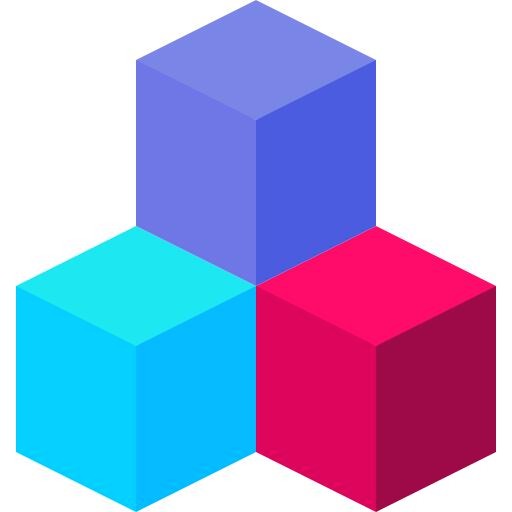티스토리 뷰
3dmax를 시작함과 동시에 설정을 잘 해두면 편리한 작업을 할 수 있습니다.
기본설정이 대부분 좋지만 preference settings에서 몇가지만 변경하면 더 좋은 효과가 있으니,
그 중 5가지를 소개해드리고, 사용하는 방법을 알려드리겠습니다.
이미지와 설명에 제가 설정한 값을 보시고 취향에 맞게 설정할 수 있을 것입니다.
3dmax preference settings
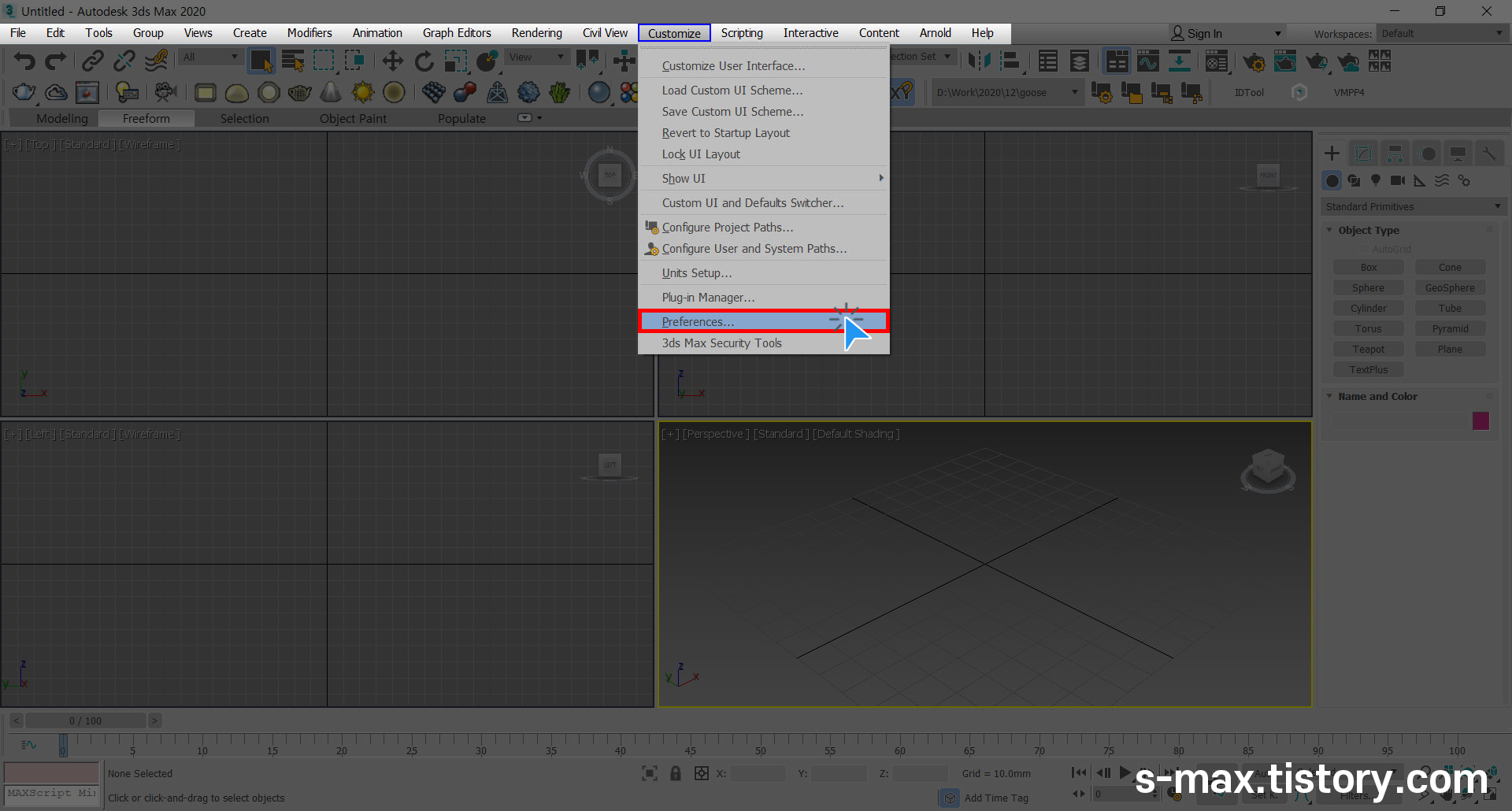
Tool bar - Customize - Preference
[ General Tab ]
1. Scene Undo
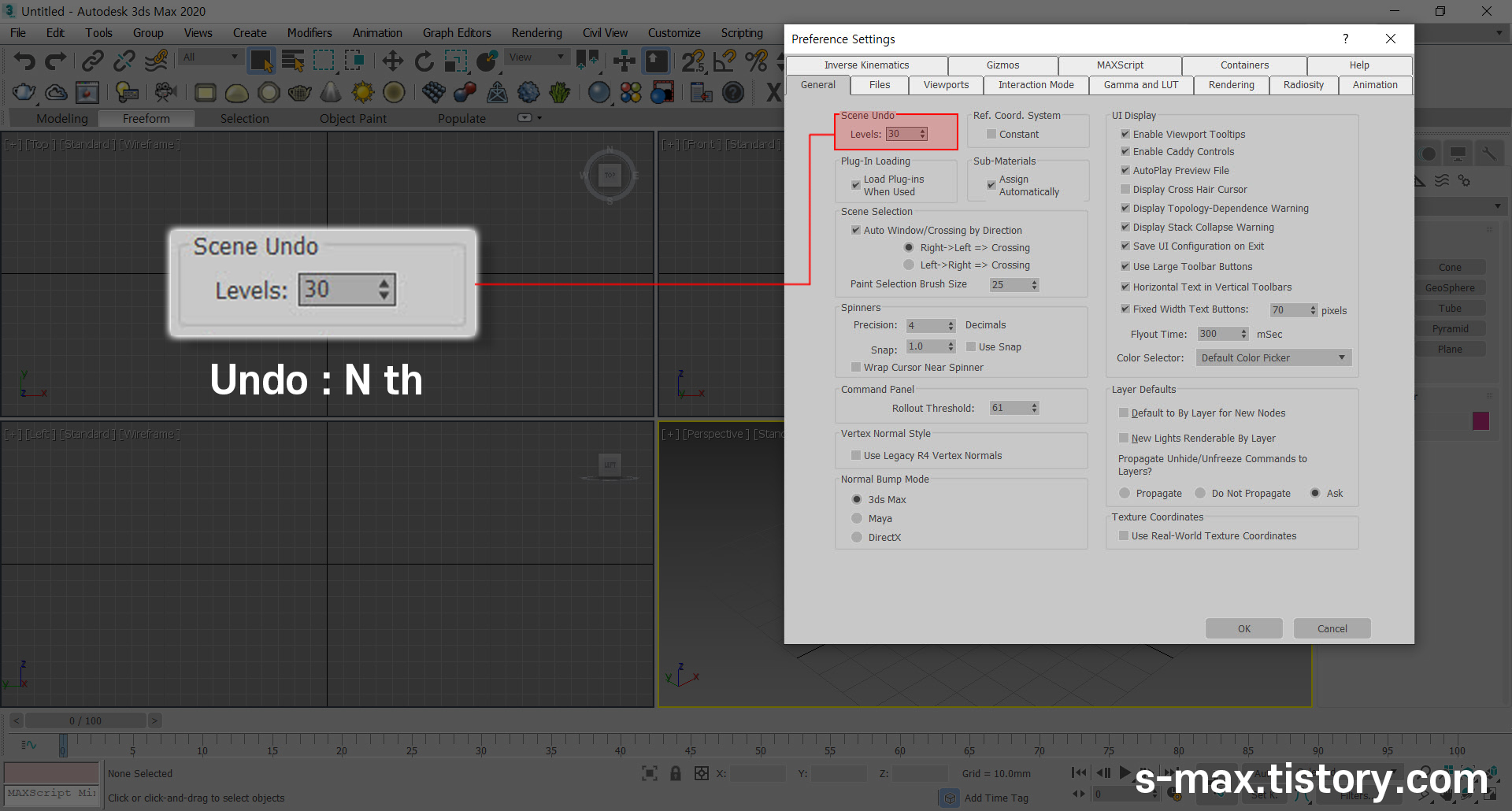
Scene Undo를 쉽게 설명하면 뒤로가기(Ctrl+Z) 입니다.
작업을 잘못하거나 실수로 돌아가야 할 때 얼만큼 뒤로 갈 수 있는지 정할 수 있습니다.
Preference 기본설정은 20으로 되어 있으니 원하는대로 숫자를 설정하시면 됩니다.
(단, 숫자가 큰 만큼 메모리 사용량도 커지는 것을 기억하세요.)
제 기본값은 30으로 하고 있으나, 모델링을 위주로 할 때는 50을 쓰고 있습니다.
메모리 용량이 클 수록 Undo 횟수에 부담이 없을 것입니다.
3dmax를 사용하는 컴퓨터나 노트북은 메모리 용량이 클 수록 좋습니다.
2. Scene Selection
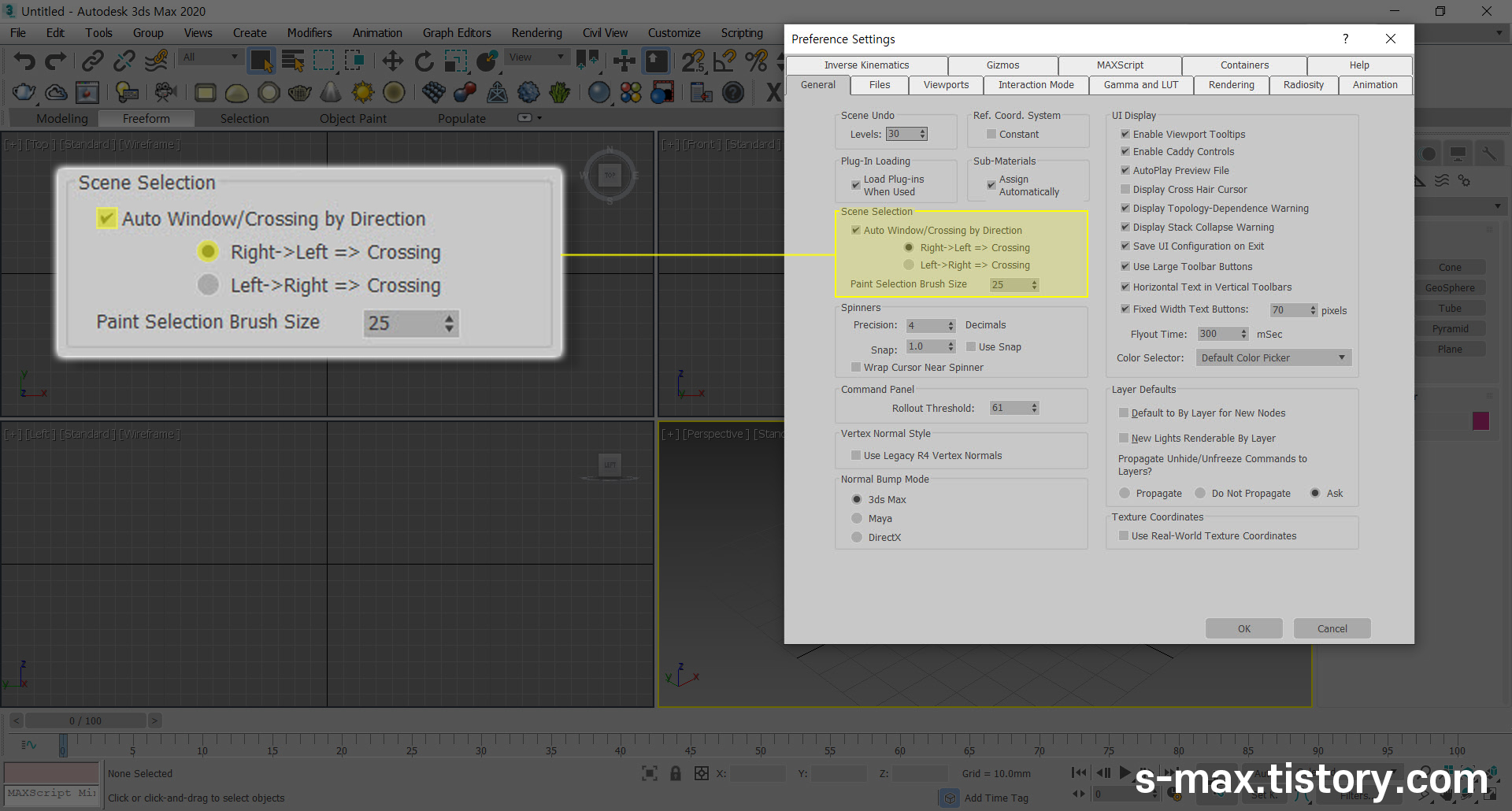
마우스 드래그를 좌측에서 우측으로 하여 선택하는 것과 우측에서 좌측으로 선택하는 것을 달리 하겠다는 명령어 입니다.
이 명령어는 빠른 이해를 돕기 위해 하단에 이미지를 첨부하였습니다.
좌측에서 우측으로 드래그 한 경우

흰색 실선이 나타나게 되며, 실선 안에 오브젝트가 있어야 선택이 됩니다.
(금 밟은 오브젝트는 제외)
좌측에서 우측으로 드래그 한 경우

흰색 점선이 나타나게 되며, 점선에 걸친 오브젝트도 선택할 수 있습니다.
AutoCAD 유저라면 당연한 선택이라고 할 수 있는데, 3dmax에서는 반대로 설정할 수도 있습니다.
이 선택법을 잘 숙지하신다면, 작업 시 유용하게 쓸 수 있을 것입니다.
사각형 뿐만 아니라 다양한 형태로 선택할 수 있으니
선택 툴에 대해 설명하는 시간에 배우도록 하겠습니다.
3. Spinners - Precision

소수점 자리수를 정할 수 있습니다. 3dmax 2015 이전버전에서는 Precision에 기본값 3이었을 때
0.00x값을 넣으면 1이 되는 버그가 있었습니다. 현재는 버그가 수정되어 문제가 없지만
이전 버전을 사용하시는 분께서는 꼭 4로 바꿔주시기 바랍니다.
버그가 아니더라도 더 디테일한 값을 넣어야 하는 경우 사용하시면 좋습니다.
[ File Tab ]
4. Increment on Save
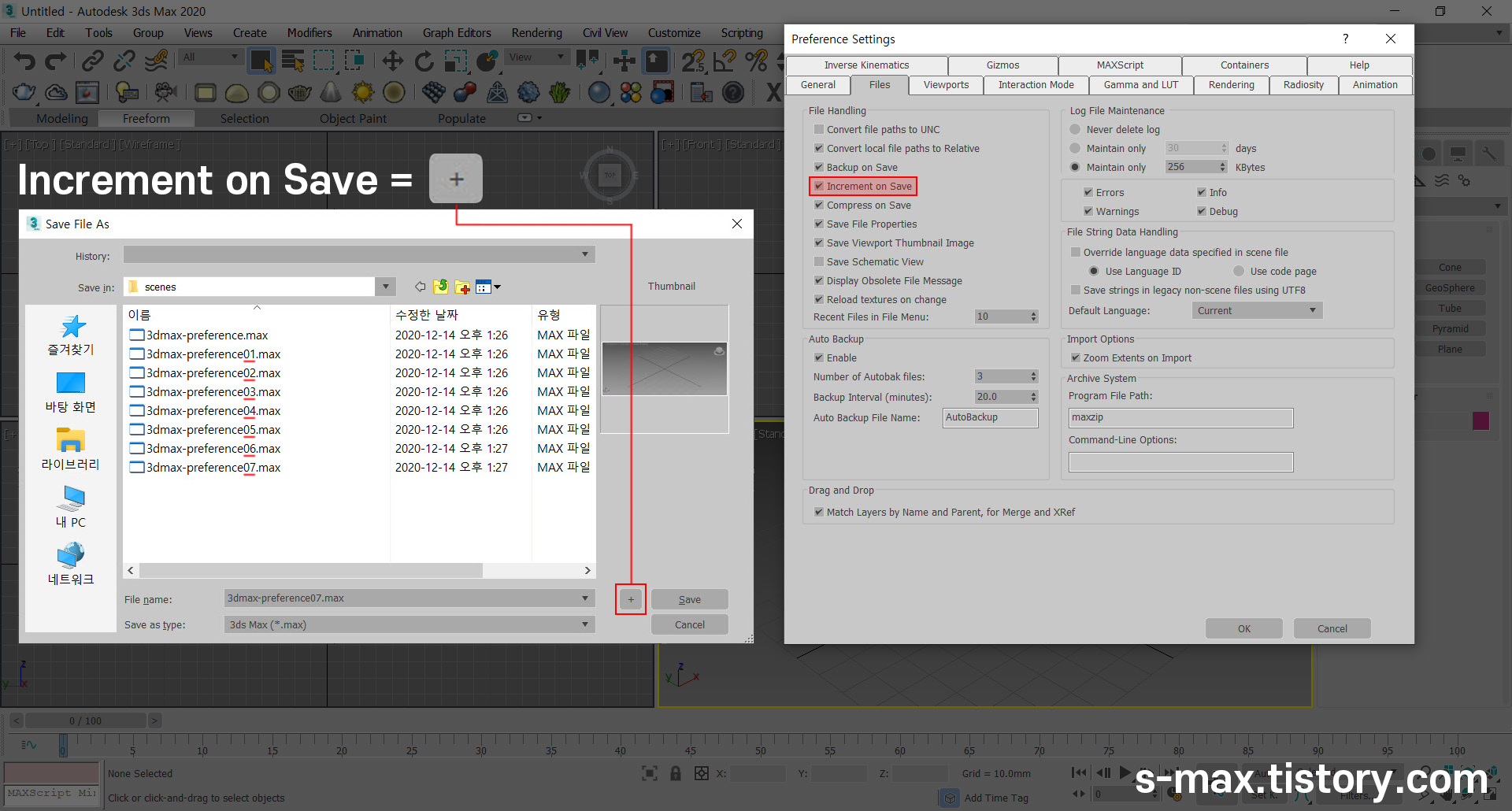
저장의 단축키는 Ctrl+S 입니다. 프로젝트를 진행함에 있어 파일 1개를 계속 덮어씌워서 저장하면
이전 파일로 돌아갈 수 없는 단점이 있습니다. 작업을 뒤로 가는 것은 Undo(Ctrl+Z)이지만
파일은 뒤로 갈 수 없으니 보통 다른이름으로저장 하고 있습니다.
Increment on Save를 체크하면 저장버튼(Ctrl+S)을 눌러도 다른이름으로저장 할 수 있습니다.
파일명이 01, 02, 03, ... 순으로 저장되는 것을 상위 이미지로 확인해보시기 바랍니다.
공들여 만든 작업시간을 허무하게 날려버리면 안됩니다.
(Increment on Save 체크 해지 했어도 저장 시 + 아이콘을 누르면 자동 넘버링 되며 저장됩니다.)
4. Convert local file paths to Relative
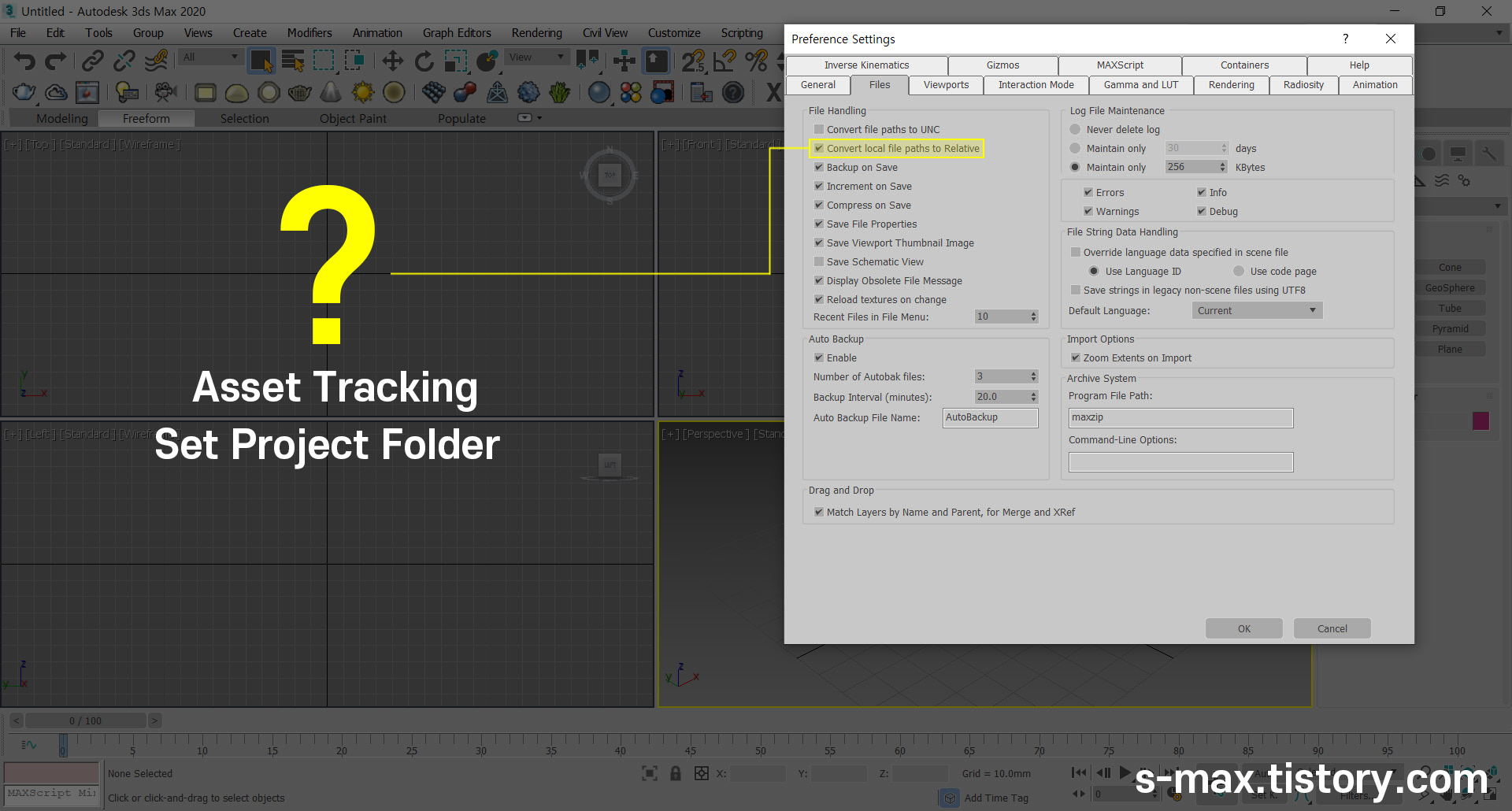
맵경로를 설정할 때 유익한 Convert local file paths to relative는 preference에서 체크하는 수준으로 설명이 어렵습니다.
앞으로 진행 될 Set Project Folder, Asset Tracking 포스팅 해드리면서 설명해 드리겠습니다.
이 두가지를 이해하고 사용할 수 있을때 사용법을 알면 매우 좋을 것입니다.
앞으로 올려드릴 유용한 포스팅 기대해주시기 바랍니다.
5. Auto Backup
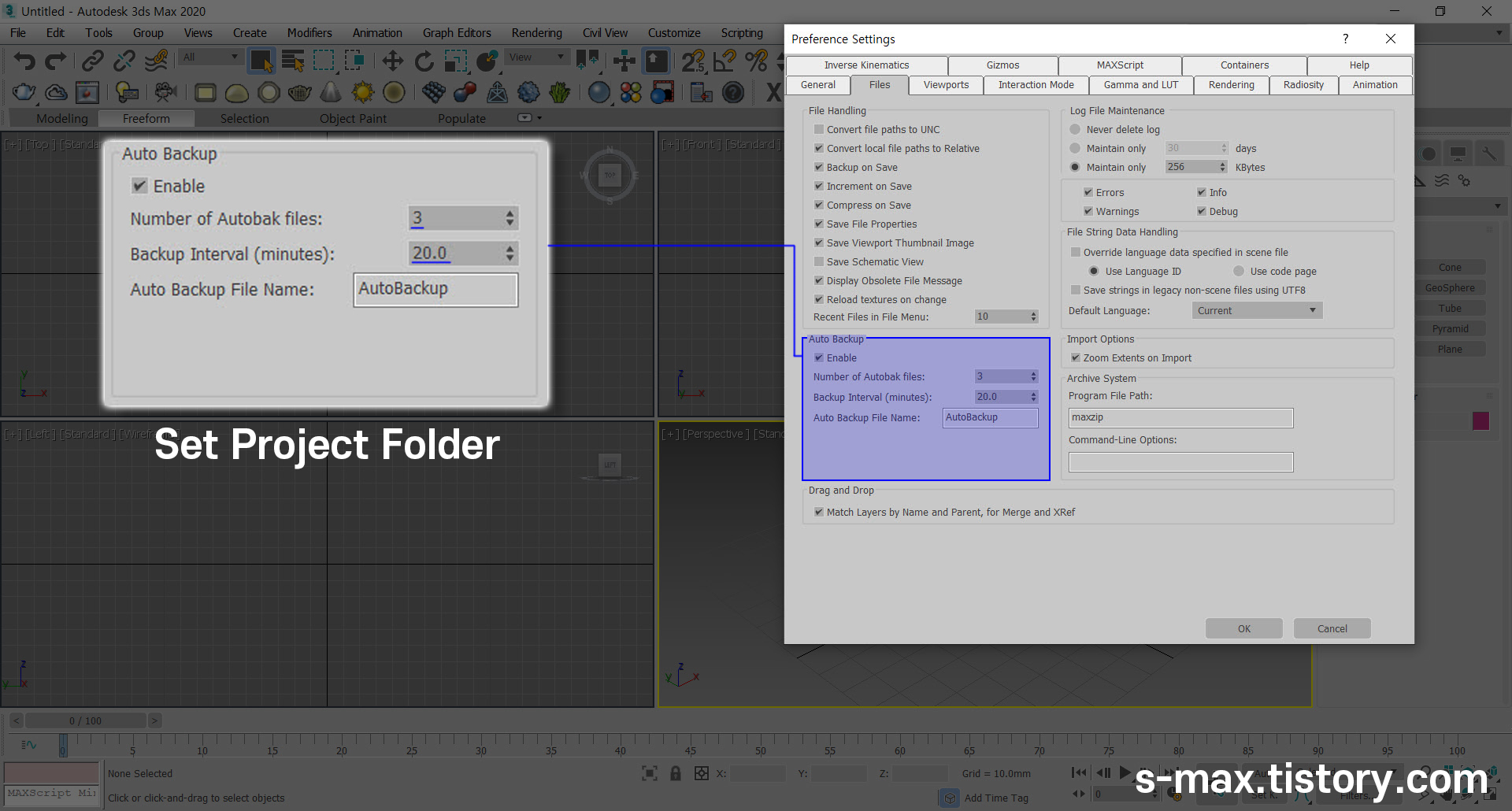
작업 중 3dmax 프로그램이 갑자기 닫히는경우가 종종 있습니다.
파일이 무겁거나 순간 많은 작업을 명령할 때 발생하는데, 이런 경우를 대비해서 Auto Backup은 필수 입니다.
Number of Autoback files : 3
백업파일이 3개이며 4번째 백업할 때에는 첫번째 백업을 덮어씌웁니다.
기본설정이 3이며, 이 값이 충분하다고 생각합니다.
Backup Interval (minutes) : 20
Auto Backup 시간이 20분 간격으로 작동합니다.
기본설정이 5분이며, 이 값은 프로젝트를 진행하면 할수록 불편한 값입니다.
파일이 무거울수록 저장시간도 오래 걸리는데, 5분마다 자동저장을 하고 있으면
작업시간 뿐만 아니라 흐름도 끊기 때문에 20분으로 설정 하였습니다.
Tip 작업 중 Auto Backup을 취소하려면 ESC 버튼을 누르면 됩니다.
3dmax Units Setup

Tool bar - Customize - Units Setup
System Unit Setup

Metric : Millimeters
1 Unit = 1.0 Millimeters
기본설정이 inch으로 되어 있으니 Millimeters으로 꼭 변경합니다.
3d max의 버전이 바뀌어도 preference settings 5가지 설정 뿐 아니라
편리한 옵션은 유지되고 있으니, 잘 사용하셨으면 좋겠습니다.
앞으로도 제가 실무에 사용했었던 설정이나 꿀팁을
이해하고 습득할 수 있도록 작성하겠습니다.
감사합니다.
3dmax - snaps (2d, 2.5d, 3d) - 스냅의 완벽한 이해
3dmx에서 snaps(스냅)은 매우 중요한 기능입니다. 하지만 2d, 2.5d, 3d의 역할을 정확히 알지 못하면 쉽게 그릴 수 있는 모양에 많은 시간을 사용될 수 때문에 스냅의 완벽한 이해를 한 다음 프로젝트
102max.com
'3d max - basic' 카테고리의 다른 글
| 3d max save 저장하는 방법 자세히 알아두면 헛수고 없어져요~ (0) | 2023.01.25 |
|---|---|
| 3dmax 2020 - Set Project Folder - 무조건 필수 셋팅(셋프로젝트폴더) (0) | 2020.12.16 |
| 3dmax - snaps (2d, 2.5d, 3d) - 스냅의 완벽한 이해 (0) | 2020.12.15 |